실용적인 단어 팁 공유: 문서 편집 제한을 해제하는 방법은 무엇입니까?
- 青灯夜游앞으로
- 2023-04-10 18:24:4317711검색
Word에서 문서 편집 제한을 제거하는 방법은 무엇입니까? 다음 기사에서는 Word 문서 편집에 대한 제한 사항을 쉽게 제거하는 데 도움이 되는 두 가지 방법을 공유합니다!
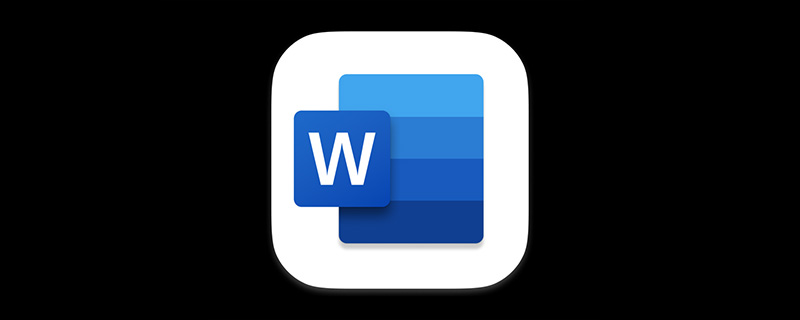
인터넷이 우리 삶에서 대체할 수 없는 일부가 되었다는 사실은 부인할 수 없으며, 인터넷의 많은 정보는 많은 사무직 근로자와 직장인에게 없어서는 안될 필수 요소입니다.
그래서 인터넷에서 일부 워드 문서를 다운로드 받은 후 문서를 열면 아래 그림과 같이 편집이 제한(문서 보호)되어 있는 것을 발견할 때가 있습니다.
참고: 편집이 제한된 문서의 메뉴 표시줄은 회색으로 표시되어 사용할 수 없으며, 내용이 수정되면 "편집 제한" 작업 창이 자동으로 열립니다.
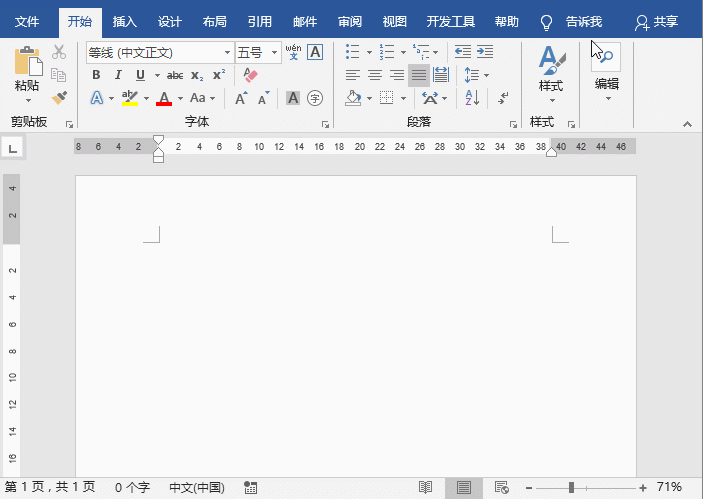
현재 이 문서의 내용을 긴급하게 편집하거나 복사해야 하는 경우 문서가 보호되어 있으므로 편집 제한을 취소하고 싶습니다. 비밀번호가 없습니다. 지금은 어떻게 해야 하나요?
실제로 해결하기 쉽습니다. 오늘은 Word에서 편집이 제한된 문서를 쉽게 제거하는 2가지 매우 간단한 방법을 가르쳐 드리겠습니다.
방법 1
1단계: 새 빈 Word 문서를 만듭니다(새 빈 문서를 빠르게 만들려면 Ctrl+N을 누를 수 있음). 그런 다음 [삽입]-[텍스트]-[를 클릭합니다. Object] 버튼 드롭다운 버튼 오른쪽의 팝업 메뉴에서 선택 "파일의 텍스트" 명령.
2단계: 열린 "파일 삽입" 대화 상자에서 보호된 문서를 찾아 "삽입" 버튼을 클릭하면 해당 문서를 편집할 수 있다는 것을 알 수 있습니다.
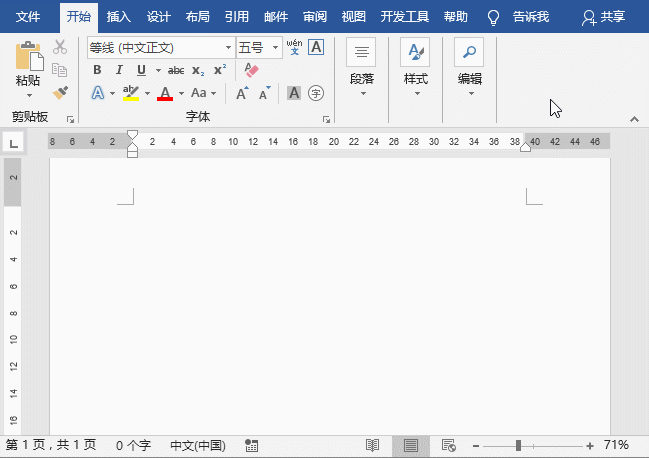
방법 2
1단계: 보호된 문서를 열고 [파일]-[다른 이름으로 저장] 명령을 클릭한 후 "다른 이름으로 저장" 대화 상자를 열고 문서를 저장할 위치를 선택합니다. 를 클릭한 다음 "파일 형식" 드롭다운 목록에서 "Word 2003 XML 문서" 옵션을 선택한 다음 "저장" 버튼을 클릭합니다.
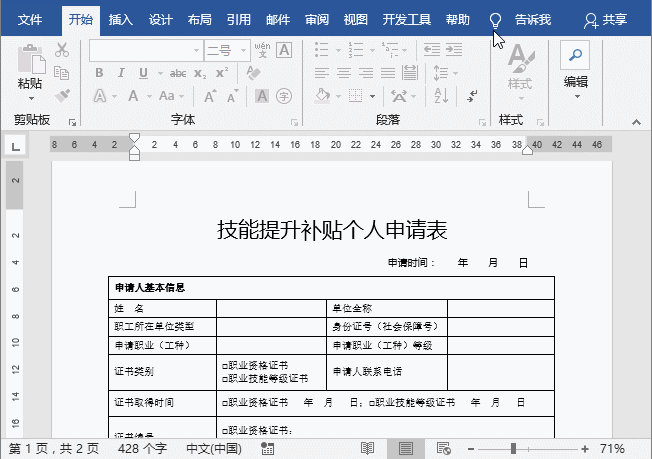
2단계: 지금 메모장으로 XML 문서를 열고 [편집]-[검색] 명령을 클릭하여 "찾기" 대화 상자를 열고 "콘텐츠 찾기" 텍스트 상자에 "보호"를 입력합니다. , 검색 방향을 "아래"로 선택하고 "검색"버튼을 클릭하여 키워드를 찾은 다음 키워드가 포함된 현재 코드 전체를 선택하고 삭제한 후 워드패드를 닫고 "저장"버튼을 클릭하여 문서를 저장합니다.
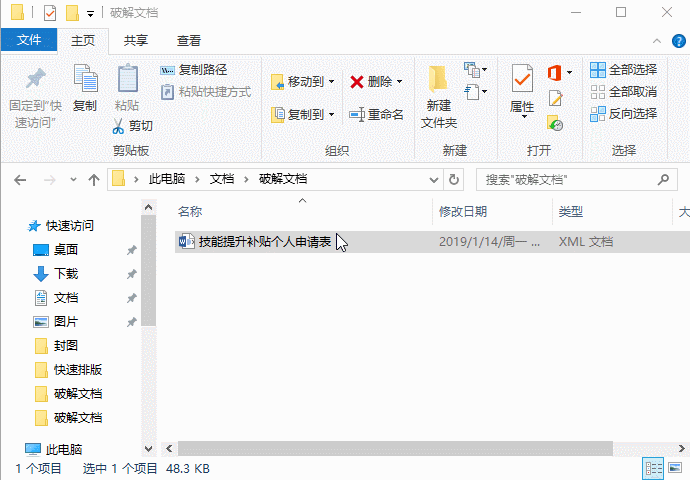
3단계: Word에서 방금 저장한 XML 문서를 열면 편집 및 수정이 가능한 것을 확인할 수 있습니다. 편집이 완료된 후 해당 문서를 다시 Word2016 문서 형식으로 저장하세요. .
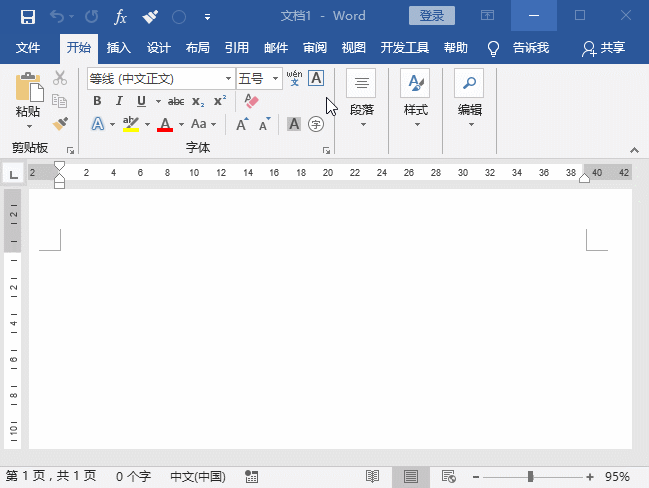
알았어! Word 문서에서 편집 제한을 제거하는 방법은 매우 간단합니다. 배웠습니까?
추천 튜토리얼: "Word Tutorial"
위 내용은 실용적인 단어 팁 공유: 문서 편집 제한을 해제하는 방법은 무엇입니까?의 상세 내용입니다. 자세한 내용은 PHP 중국어 웹사이트의 기타 관련 기사를 참조하세요!

